win7怎样重装系统打印驱动?win7怎样打印驱动一键安装工具介绍
- 时间:2023-01-14 10:12:35
- 浏览:
win7怎样重装系统打印驱动?win7怎样打印驱动一键安装工具介绍,很多办公室目前使用的都是win7系统,当连接打印机的时候就需要安装驱动程序,那么win7怎么安装打印机驱动呢?下面小编来演示下重装系统打印驱动方法步骤。
工具/原料:
方法一:从磁盘安装
1、按win键或者点击开始按钮,选择右侧的设备和打印机。
(点击下载最新驱动安装工具) 提取码:8686
2、点击“添加打印机”。
3、选择添加本地打印机。
4、选择打印机端口。
5、选择从磁盘安装,找到打印机驱动文件点击确定,进行安装即可。
6、安装完成后就可在打印机页面看到刚刚安装的打印机了。
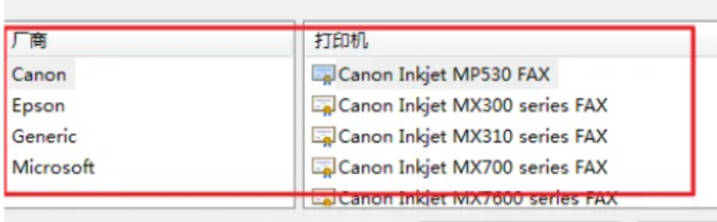
方法二:通过设置打印服务器属性安装
1、选择电脑开始菜单,选择设备和打印机选项,进入页面。
2、设备和打印机页面中,点击“打印服务器属性”选项,进入页面。
3、在“驱动程序”一栏下选项“添加”选项进入页面。
4、系统出现添加打印机驱动程序向导,点击下一步。
5、新的页面中选择要安装的打印机驱动的制造商和型号,继续点击下一步。
6、系统提示成功完成了添加打印机驱动程序向导,选择完成按钮,打印机就安装成功了。




